Si të bashkoni online video pa kalime me MovieMakerOnline.com
Nëse thjesht ju duhet të shkrini disa klip-video në një të vetëm — pa efekte, animacione apo kalime — kjo metodë është e përsosur për ju. Redaktori ynë online funksionon drejtpërdrejt në shfletues: nuk kërkon instalim dhe gjithçka bëhet me pak klikime, qoftë në iPhone, Mac, PC apo Android.
Hapi 1: Ngarkoni skedarët e videos
Klikoni butonin “Shto skedarë” dhe zgjidhni klipet e dëshiruara nga pajisja juaj. Mbështeten të gjithë formatet e njohura: MP4, MOV, AVI, WebM dhe të tjerë. Mund të ngarkoni dy skedarë ose një seri të tërë klipesh — renditja nuk ka rëndësi.
Hapi 2: Rendisni klipet
Pasi të ngarkohen, skedarët do të shfaqen në vijën kohore. Thjesht tërhiqini me mi ose me gisht për t’i vendosur sipas radhës që dëshironi. Fillimi, mesi, fundi — radhitini sipas ritmit që keni në mendje.
Hapi 3: Hiqni kalimet dhe efektet
Për të marrë një prerje të pastër pa kalime të buta apo efekte fade-in, përdorni rrëshqitëset në të djathtë të çdo klipi — ato kontrollojnë kohëzgjatjen e fade in dhe fade out. Vendosini vlerat në zero ose rregullojini manualisht derisa të zhduken të gjitha efektet vizuale.
Nëse dëshironi të kontrolloni audion, përdorni rrëshqitëset në të majtë të klipit — ato ju lejojnë të rregulloni fade-in dhe fade-out të zërit. Për një tingull të njëtrajtshëm, vendosini të dyja në minimum ose çaktivizojini krejtësisht.
Për redaktim më të saktë, përdorni kontrollin e shkallës së vijës kohore: tërhiqni butonin përkatës lart ose poshtë për të zmadhuar ose zvogëluar. Kjo është veçanërisht e dobishme kur kërkoni nyjën e saktë mes klipeve ose kur finetunoni manualisht kalimet e audios.
Për të çaktivizuar redaktorin e kornizës, përdorni butonin .
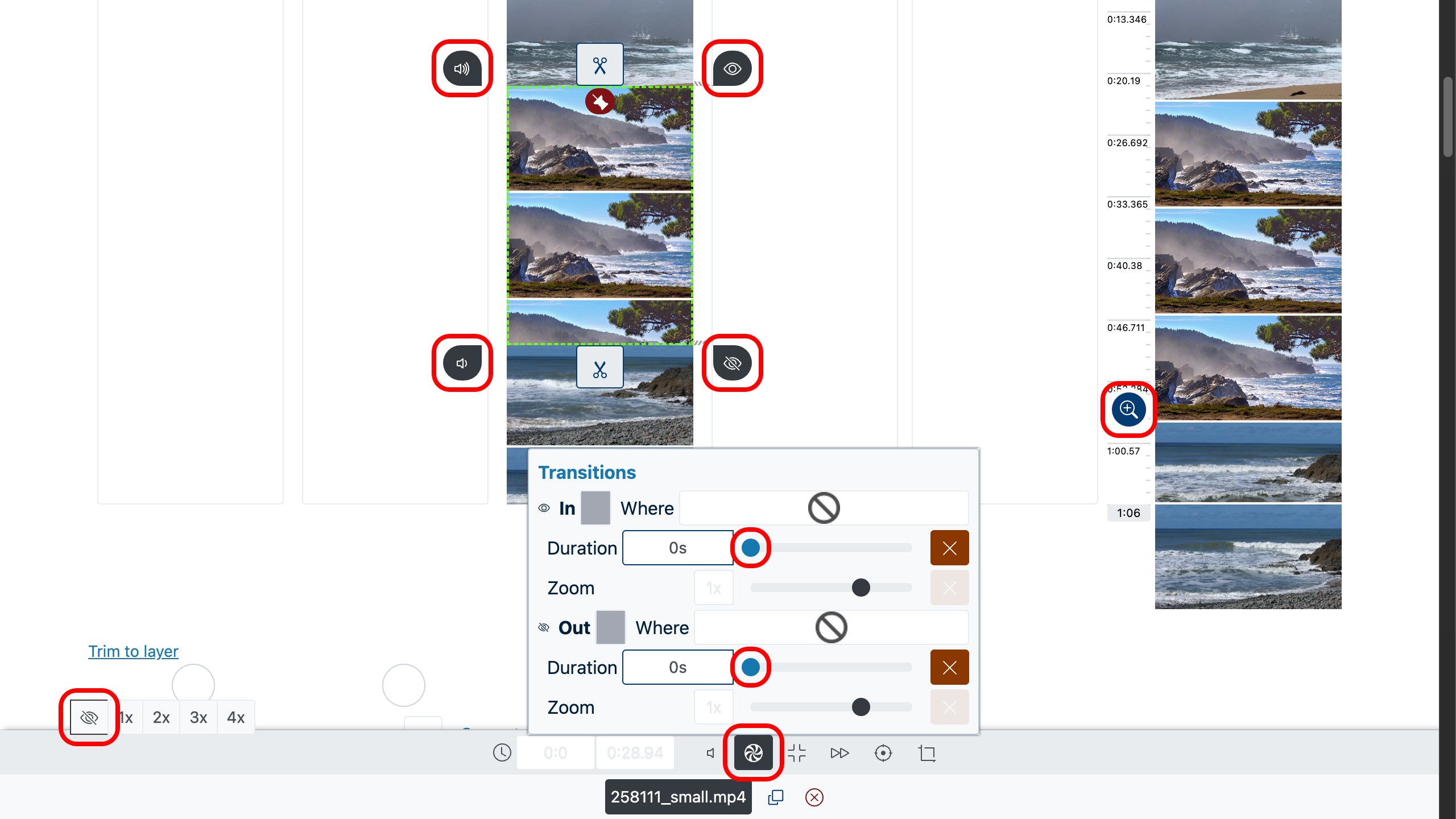
Hapi 4: Parashikoni rezultatin
Për të parë si lidhen skenat, gjeni sekuencën e videos në të djathtë të redaktorit. Bëni dy klikime mbi çastin e dëshiruar — në pikën e zgjedhur hapet një menu. Pastaj klikoni butonin “Luaj” , për të vlerësuar butësinë e prerjes, mungesën e ekraneve të zeza, pauzave dhe artefakteve të tjera.
Nëse diçka duket jo në vend — kthehuni te vija kohore, ndryshoni rendin e skedarëve, hiqni fragmentet e panevojshme ose rregulloni manualisht kompozimin me mjetin e shkallës.
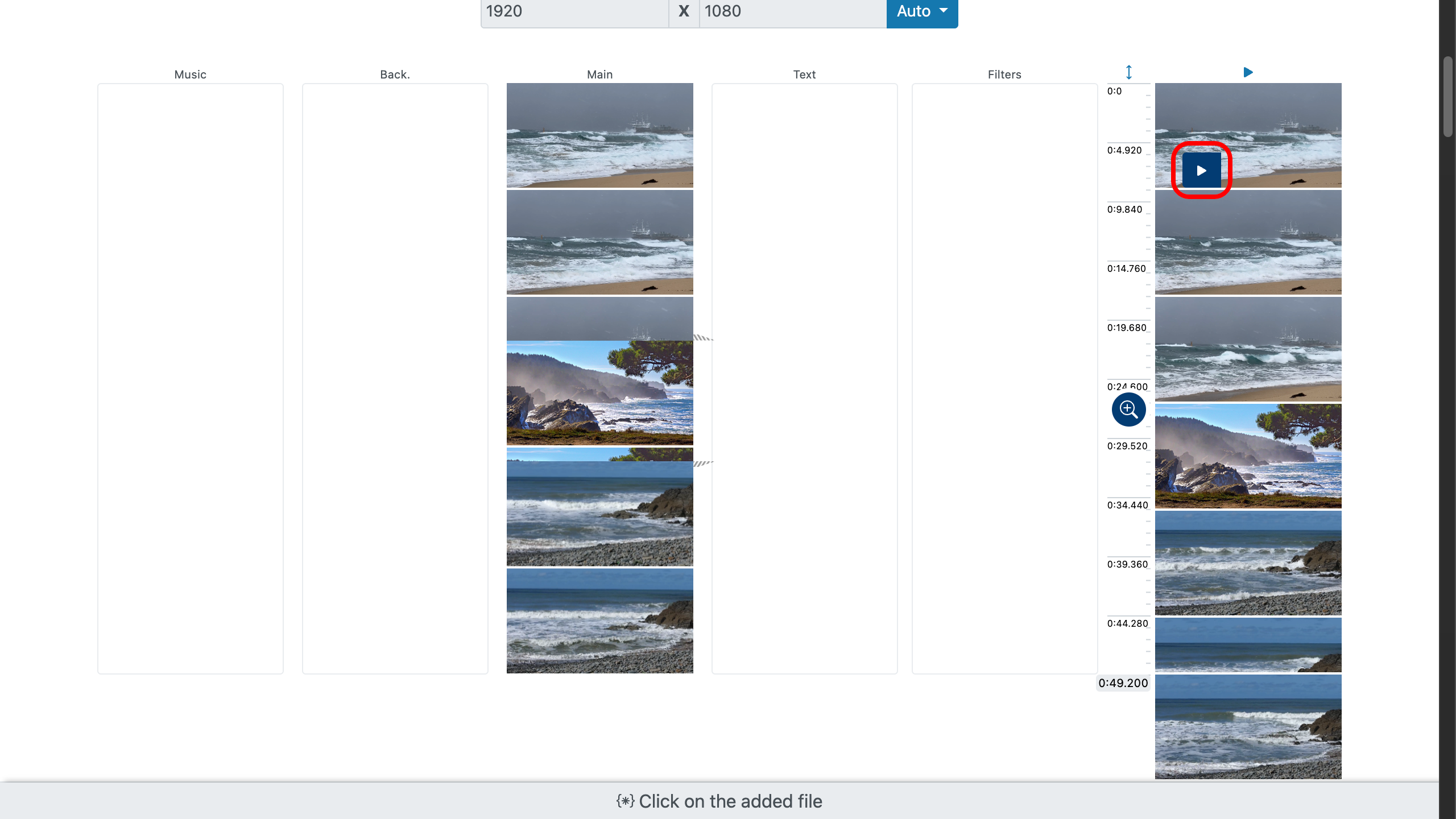
Hapi 5: Prisni tepricat
Nëse doni të hiqni pjesët e padëshiruara në fillim ose në fund të fragmenteve, përdorni rrëshqitëset e prerjes mbi skedar. Tërhiqni rrëshqitësen e sipërme ose të poshtme në pikën e dëshiruar — prerja zbatohet menjëherë.
Mund të shkruani edhe manualisht kohët e sakta të fillimit dhe të mbarimit, nëse i dini në sekonda. Kjo është veçanërisht e dobishme kur kërkohet sinkronizim në nivel kornize.
Për të gjetur fragmentin e duhur, klikoni dy herë skedarin e videos — në menunë që del klikoni butonin “Luaj” për të nisur riprodhimin, pastaj klikoni mbi skedarin për të filluar nga çasti i zgjedhur. Kështu lokalizoni shpejt pikën e prerjes dhe e zbatoni menjëherë.
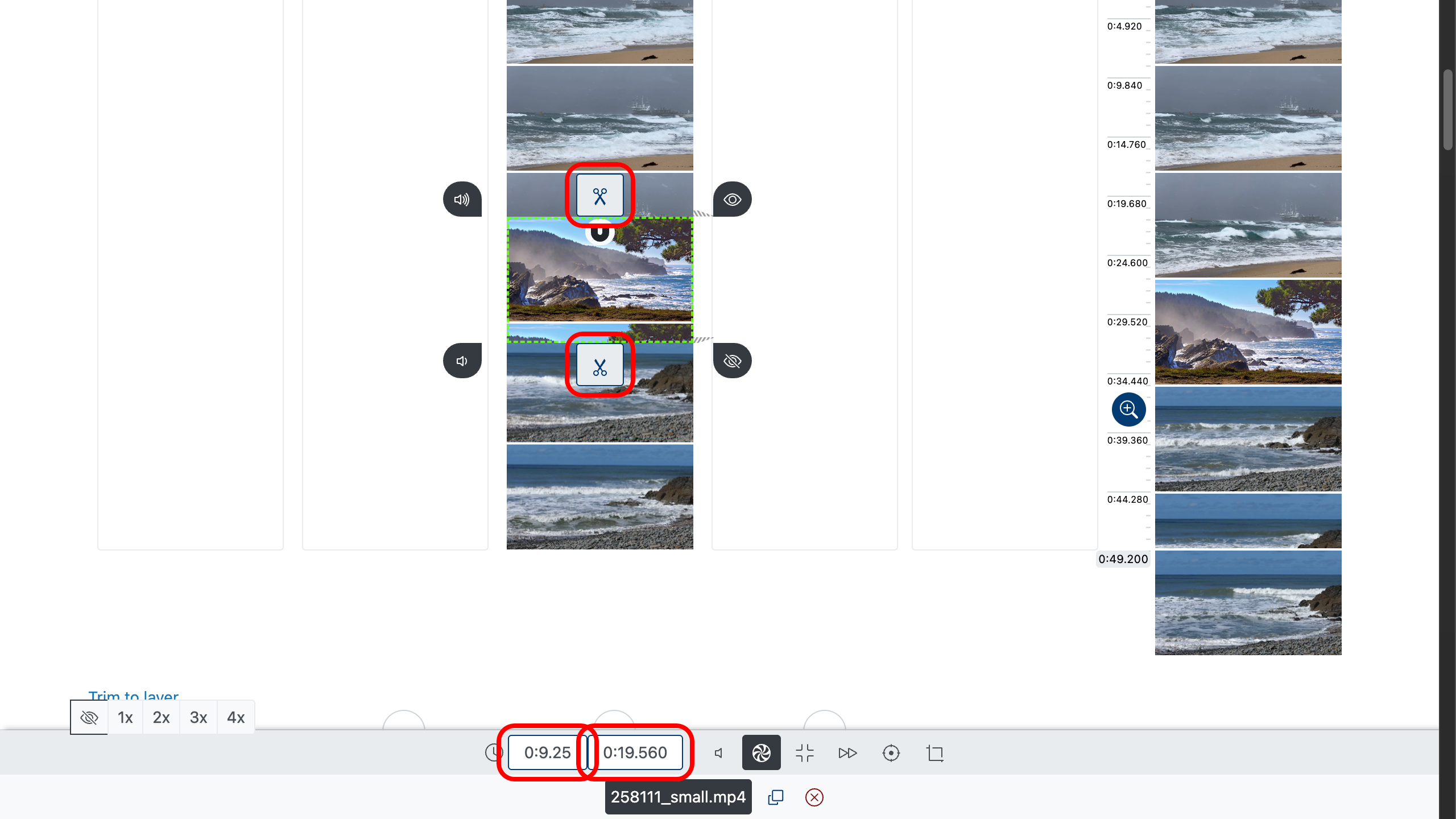
Hapi 6: Ruani videon finale
Kur çdo gjë të jetë gati, zgjidhni cilësinë e dëshiruar — për shembull Full HD ose 4K, nëse lejojnë skedarët burim — dhe klikoni “Krijo Video”. Pas përpunimit, videoja do të jetë gati për shkarkim.
Këshilla të dobishme
- Zgjidhni klipet e xhiruara me ndriçim të ngjashëm — ndihmon të ruani koherencën e pamjes.
- Kontrolloni formatin dhe rezolucionin e të gjithë skedarëve për të shmangur ndryshime të papritura cilësie.
- Hiqni tepricat para bashkimit, që videoja përfundimtare të duket e rrjedhshme dhe dinamike.
- Kujdesuni për gjatësinë e çdo fragmenti — ndonjëherë ja vlen të shkurtohen skenat tepër të gjata.
- Përdorni audion origjinale nëse nivelet e volumit përputhen — nuk nevojitet përpunim shtesë.
Tani e dini si të bashkoni lehtë video pa kalime — shpejt, qartë dhe pa humbje cilësie. Punoni me skedarët drejtpërdrejt në shfletues, kudo që të jeni.